Запуск процесса редактирования файлов PDF онлайн
Последнее обновление Sep 30, 2022 10:46:00 AM GMT | Также применяется к Acrobat PDF Pack
Мгновенно отправляйте ссылки другим пользователям для редактирования и комментирования документов PDF. Документ, доступный по ссылке, можно открыть в любом браузере и на любом устройстве. Документ надежно хранится в Adobe Document Cloud. Получатели получают сообщение электронной почты со ссылкой. Они могут нажать ссылку для просмотра и комментирования документа в браузере; вход в систему не требуется.
Собирайте комментарии всех редакторов в одном документе PDF автоматически. Отслеживайте ход работы и объединяйте комментарии.
Отправка файла PDF на редактирование
Можно поделиться общедоступной ссылкой с редакторами или напрямую добавить их адреса электронной почты, добавив персонализированное сообщение.
Отправка анонимной или общедоступной ссылки по электронной почте
Анонимная или общедоступная ссылка предоставляет доступ к файлам всем пользователям. Следуйте представленным ниже инструкциям, чтобы создать ссылку на редактирование и отправить ее в клиенте электронной почты.
Следуйте представленным ниже инструкциям, чтобы создать ссылку на редактирование и отправить ее в клиенте электронной почты.
Войдите в систему веб-сервиса Acrobat по адресу https://documentcloud.adobe.com/ru/ru/, указав Adobe ID и пароль или учетные данные социальной сети (Facebook или Google).
Для выбора файла, который хотите отправить на редактирование, выполните одно из следующих действий:
- На верхней панели навигации нажмите Общий доступ > Отправить на редактирование. Также можно просто перетащить файлы в область инструмента Отправить на редактирование на странице Общий доступ.
- Нажмите Документы > Ваши документы на главной странице Adobe Acrobat. Будут отображены все файлы, сохраненные в учетной записи Adobe Document Cloud. Выберите файл, к которому хотите предоставить общий доступ, и нажмите Общий доступ на панели справа.
Отобразится диалоговое окно предоставления доступа.
Нажмите Получить ссылку. Установите флажок Разрешить добавлять комментарии и затем нажмите Создать ссылку. Выбранный файл будет загружен в Document Cloud, и будет создана общедоступная ссылка.
При создании общедоступной ссылки и предоставлении общего доступа к файлу для редактирования невозможно установить срок или создать напоминание.
Чтобы скопировать ссылку для редактирования, нажмите Скопировать ссылку. Отправьте редакторам ссылку для редактирования в сообщении электронной почты.
Отправка персональных приглашений на редактирование
Войдите в систему веб-сервиса Acrobat по адресу https://documentcloud.adobe.com/ru/ru/, указав Adobe ID и пароль или учетные данные социальной сети (Facebook или Google).
Для выбора файла, который хотите отправить на редактирование, выполните одно из следующих действий:
- На верхней панели меню нажмите Общий доступ > Отправить на редактирование.
 Также можно просто перетащить файлы в область инструмента Отправить на редактирование на странице Общий доступ.
Также можно просто перетащить файлы в область инструмента Отправить на редактирование на странице Общий доступ.
- Нажмите Документы > Ваши документы на главной странице Adobe Acrobat. Будут отображены все файлы, сохраненные в учетной записи Adobe Document Cloud. Выберите файл, к которому хотите предоставить общий доступ, и нажмите Общий доступ на панели справа.
- На верхней панели меню нажмите Общий доступ > Отправить на редактирование.
Отобразится диалоговое окно предоставления доступа. Нажмите Предоставить доступ. Введите или выберите адрес электронной почты пользователей, которым необходимо отправить файл.
Поля Тема
и Сообщение аналогичны соответствующим полям в письмах электронной почты. Введите необходимую информацию.Установите флажок Разрешить добавлять комментарии. Если вы хотите установить срок редактирования, выберите Добавить срок.
 Укажите время, дату и нажмите Добавить. Чтобы установить напоминание для приглашенных пользователей, выберите Добавить напоминание. Укажите время, дату и нажмите Добавить.
Укажите время, дату и нажмите Добавить. Чтобы установить напоминание для приглашенных пользователей, выберите Добавить напоминание. Укажите время, дату и нажмите Добавить.Нажмите Отправить.
Копия отправленного на редактирование файла сохраняется в учетной записи Adobe Document Cloud. В разделе «Последние» в нижней части страницы Главная отображаются все файлы, к которым был предоставлен доступ за последнее время. Чтобы посмотреть список всех файлов, к которым вы предоставили доступ, можно также нажать
Выполнение функций редактора
Редакторы получают приглашение по электронной почте со ссылкой на редактируемый документ PDF. Нажмите ссылку на файл PDF. Файл откроется в веб-браузере. С помощью специальных инструментов можно добавлять комментарии в файл PDF. Для добавления комментариев можно также использовать приложения Acrobat Reader и Acrobat для настольных ПК.
Для добавления комментариев можно также использовать приложения Acrobat Reader и Acrobat для настольных ПК.
Дополнительная информация представлена в разделе Совместное редактирование документа PDF.
Отслеживание общих файлов
Когда получатель просматривает файл PDF, вы получаете уведомление в Adobe Acrobat и в письме на электронную почту. Для просмотра и отслеживания всех файлов PDF, предоставленных для редактирования, выполните следующие действия:
На верхней панели меню на главной странице Adobe Acrobat нажмите Документы > Вы предоставили доступ. Все файлы, к которым вы предоставили доступ, отображаются вместе со следующей информацией:
- Имя: имя файла, предоставленного для редактирования.
- Общий доступ: имена людей, которым вы предоставили доступ к файлу.
- Статус: количество пользователей, которые просмотрели файл.
- Последнее действие: метка времени последнего действия, выполненного с файлом.

Чтобы просмотреть сведения об общем файле, выделите этот файл. На панели справа можно выполнить любое из следующих действий:
- Добавить сообщение или краткое описание файла.
- Установить срок редактирования. Нажмите «Установить срок» и укажите дату и время, затем нажмите Сохранить.
- Предоставьте доступ к файлу другим получателям. Расширьте список получателей. Нажмите Пригласить людей, введите адрес электронной почты получателя, которому хотите отправить файл, и нажмите Отправить приглашение.
- Выберите опцию Отменить доступ к файлу, чтобы запретить его просмотр или загрузку другими пользователями.
- Скопировать общую ссылку, чтобы скопировать ссылку и предоставить ее другим получателям.
- Удалить общий файл, чтобы безвозвратно удалить файл из Adobe Document Cloud.
Отмена доступа к общим файлам или их удаление
На верхней панели меню на главной странице Adobe Acrobat нажмите Документы > Вы предоставили доступ. Выберите файлы, которые вы хотите удалить или доступ к которым вы хотите отменить. На панели справа выполните следующие действия:
Выберите файлы, которые вы хотите удалить или доступ к которым вы хотите отменить. На панели справа выполните следующие действия:
- Для отмены доступа к общим файлам нажмите Отменить доступ к файлам.
- Для удаления общих файлов нажмите Удалить общие файлы.
Связанные материалы
- Ограничения | Сервис редактирования Document Cloud
- Доступ к файлам PDF и их отслеживание онлайн
Вход в учетную запись
Войти
Управление учетной записьюОнлайн сервисы для создания / редактирования PDF файлов
Бывают случаи, когда Вы хотите конвертировать PDF-файл в какой-либо другой формат или редактировать информацию в нем. Давайте же рассмотрим популярные и бесплатные онлайн сервисы для работы с PDF файлами.
Скачать исходники для статьи можно ниже
Рассмотрим отдельно сервисы по конвертированию (преобразованию) PDF файлов и сервисы по их созданию и редактированию.
1. Онлайн сервисы конвертирования PDF файлов:
1.1. ShowPDF
“showpdf.com/”
Позволяет просматривать PDF-файл в формате HTML. Просто введите URL-адрес PDF-файла, и вы можете просмотреть его в своем браузере в формате HTML. (онлайн-инструмент)
1.2. FreePDFConvert
“freepdfconvert.com/”
Быстрый и легкий онлайн конвертер PDF. Вы можете конвертировать файлы в Word, Excel и PowerPoint, в PDF формат и наоборот. (онлайн-инструмент)
1.3. pdfconvert
“docupub.com/pdfconvert/”
Преобразует файлы документов (Word, Excel, PowerPoint и т. д.) или файлы изображений (JPG, TIFF, HEIC и т. д.) в формате PDF. Он также предоставляет инструменты для объединения, изменения размера и сжатия ваших PDF-файлов. (онлайн-инструмент)
1.4. Zamzar
“zamzar.com/”
Один из самых универсальных конвертеров файлов в интернете.:max_bytes(150000):strip_icc()/scantopdf-ce7769d733f9424e95c5ffa8d1509fd8.jpg) Вы можете конвертировать песни, видео, изображения и документы в различные форматы, включая преобразование файлов в формат PDF и обратно. (онлайн-инструмент)
Вы можете конвертировать песни, видео, изображения и документы в различные форматы, включая преобразование файлов в формат PDF и обратно. (онлайн-инструмент)
1.5. PDFOnline
“pdfonline.com/”
Конвертирует файлы документов в PDF и из PDF в другие форматы онлайн. Он может работать с большими по размерам файлами (10 МБ) и преобразует их быстро и легко. (онлайн-инструмент)
1.6. Sedja
“sejda.com/”
Онлайн инструмент PDF, который позволяет редактировать PDF, извлекать и разделять страницы PDF, заполнять формы, добавлять подписи, блокировать и разблокировать файлы PDF, добавлять водяные знаки и многое другое. (онлайн-инструмент)
1.7. Online PDF Converter
“coolutils.com/Online-PDF-Converter.php”
Еще один универсальный конвертер, который позволяет использовать различные форматы аудио, видео, изображений и файлов документов для преобразования их в другие форматы, включая PDF. (онлайн-инструмент)
(онлайн-инструмент)
1.8. BookletCreator
“bookletcreator.com/”
Простой и бесплатный инструмент, который позволяет конвертировать PDF-документ в хорошо организованную небольшую брошюру. Вы можете скачать его как на macOS, так и на Windows. (программа)
1.9. BullZip
“bullzip.com/products/pdf/info.php”
Бесплатная программа, которая позволяет конвертировать PDF-документы из любого приложения Microsoft Windows. Она предлагает широкий спектр полезных функций и несколько форматов вывода, кроме PDF. (программа)
1.10. PrimoPDF
“primopdf.com/”
Этот бесплатный инструмент позволяет создавать и редактировать PDF-файлы, делиться ими со сверстниками, заполнять формы, добавлять подписи и многое другое. (программа)
1.11. PDF Ripper
“pdfpdf.com/pdfconverter.html”
Инструмент, который позволяет извлекать изображения, тексты, диаграммы и векторные рисунки из PDF-файлов и сохранять их в HTML, RTF или в обычный текстовой формат.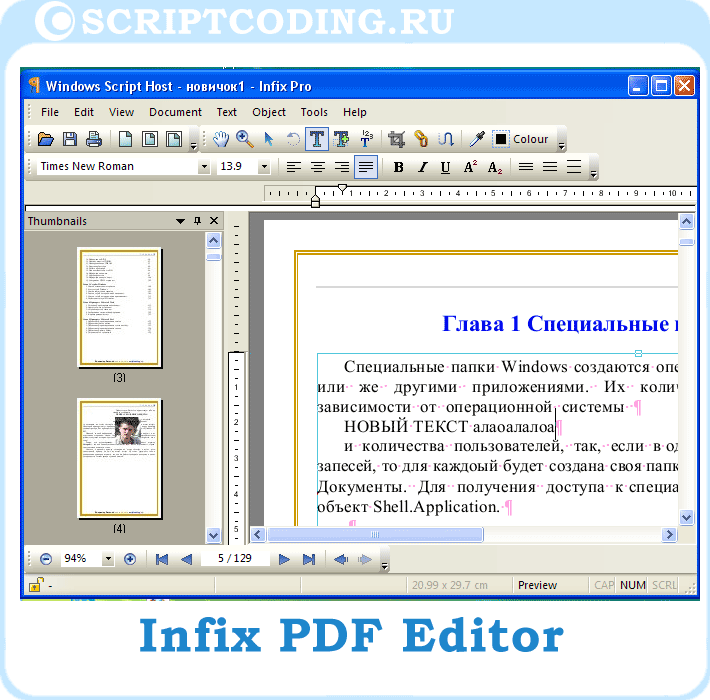 Вы также можете использовать его для преобразования PDF-файлов в другие форматы. (программа)
Вы также можете использовать его для преобразования PDF-файлов в другие форматы. (программа)
1.12. PDF to Word Doc Converter
“hellopdf.com/”
Настольное приложение для преобразования PDF файлов в документы Word, не нарушая исходный формат. Этот инструмент является бесплатным и прост в использовании. (программа)
1.13. PDF Creator
“sourceforge.net/projects/pdfcreator/”
Преобразует документ в PDF, JPG, PNG, TIF и многое другое. (программа)
1.14. Sedja Desktop
“sejda.com/desktop”
Sedja Desktop позволяет конвертировать практически любой формат файла в PDF-файл и из него. Это средство доступно для Windows, Mac и Linux. (программа)
2. Онлайн сервисы по созданию и редактированию PDF файлов:
2.1. Google Docs
“docs.google.com/”
Google Docs – это бесплатный, веб-текстовый процессор, позволяет создавать электронные таблицы и презентации и др. Также позволяет загрузить созданный в нем файл в формате PDF. (онлайн-инструмент)
Также позволяет загрузить созданный в нем файл в формате PDF. (онлайн-инструмент)
2.2. PDFfiller
“pdffiller.com/”
Онлайн редактор PDF, который предлагает широкий спектр функций редактирования, включая получение документов с электронной подписью, заполнение форм и сотрудничество с другими участниками над документами и файлами и т.д. (онлайн-инструмент)
2.3. PDFescape
“pdfescape.com/”
Этот инструмент предлагает вам просматривать и редактировать PDF-файлы, заполнять PDF-формы или создавать новые, аннотировать и защищать паролем PDF-файлы и т. д. Вы можете работать с файлами размером до 10 МБ и до 100 страниц. (онлайн-инструмент)
2.4. PDFsharp
“pdfsharp.com/PDFsharp/”
Библиотека с открытым исходным кодом, которая помогает в создании PDF-документов с любого языка .NET. Вы можете изменять, объединять и разбивать существующие PDF-файлы, включать страницы из существующих PDF-файлов в новые PDF-документы и многое другое. (онлайн-инструмент)
(онлайн-инструмент)
2.5. CutePDF Writer
“cutepdf.com/Products/CutePDF/writer.asp”4
Позволяет бесплатно конвертировать приложения для Windows в высококачественный PDF-документ. Вы также можете использовать его для редактирования, аннотирования, слияния и разделения PDF-файлов на вашем компьютере. (программа)
2.6. A-PDF INFO Changer
“snapfiles.com/get/pdfinfo.html”
Очень простой инструмент, который позволяет редактировать свойства PDF-файла, включая автора, название, тему и ключевые слова. Для этого не требуется Adobe Acrobat. (программа)
2.7. Skim
“skim-app.sourceforge.net/index.html”
Многофункциональный PDF-ридер и блокнот для OS X. Он предназначен, чтобы помочь вам читать и комментировать научные статьи в формате PDF. (программа)
2.8. PDFTools 1.3
“sheelapps.com/index.php?p=PDFTools.HomePage&action=view”
Мощное приложение для управлениям PDF файлами, которое может помочь вам шифровать, расшифровывать, соединять, разделять, штамповать, создавать и переупорядочивать PDF.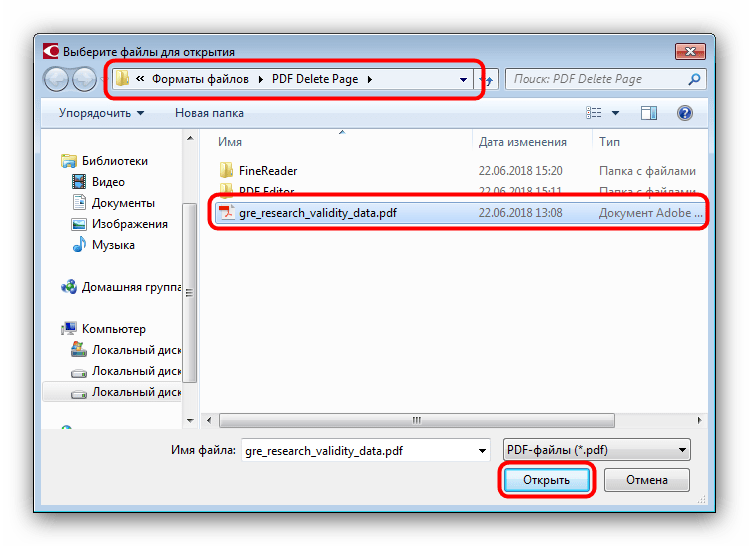 (программа)
(программа)
2.9. FPDF
“fpdf.org/”
FPDF – это класс PHP, который позволяет бесплатно создавать PDF-файлы на PHP. Его функции включают в себя форматирование документов, поддержку изображений, добавление ссылок и цветов, сжатие страниц и т.д. (программа)
2.10. Sumatra
“portableapps.com/apps/office/sumatra_pdf_portable”
Легкое портативное приложение, которое может работать из облачной папки, внешнего диска или локальной папки без необходимости установки, чтобы вы могли просматривать PDF-файлы на ходу. (программа)
2.11. Foxit Reader
“foxitsoftware.com/pdf/rd_intro.php”
Бесплатный просмотрщик PDF-документов, с невероятно маленьким размером (всего 2,55 МБ), быстрая скорость запуска и обширный набор функций. (программа)
2.12. Adobe Reader
“adobe.com/products/reader/”
Одно из самых известных приложений для чтения PDF, он позволяет просматривать, печатать, подписывать и аннотировать PDF-файлы. Он также предлагает бесплатное мобильное приложение для чтения и редактирования PDF-файлов на ходу. (программа)
Он также предлагает бесплатное мобильное приложение для чтения и редактирования PDF-файлов на ходу. (программа)
2.13. Expert PDF Reader
“visagesoft.com/products/pdfreader/”
Бесплатное программное обеспечение для просмотра pdf, которое позволяет просматривать и печатать pdf-документы в операционных системах windows. (программа)
На этом всё! Красивых Вам PDF файлов!
8 лучших онлайн-редакторов PDF на 2022 год
PDF или Portable Document Format — это тип файла, который сохраняет форматирование вашего документа, чтобы его можно было просматривать на любом устройстве. PDF-файлы популярны, потому что их легко создавать и просматривать, а в целях безопасности их можно защитить паролем. Но что, если вам нужно отредактировать PDF? Вот где на помощь приходят онлайн-редакторы PDF.
Существует несколько доступных онлайн-редакторов PDF, и может быть сложно решить, какой из них подходит именно вам. Вот почему мы составили этот список из восьми лучших онлайн-редакторов PDF на 2022 год. 0003
0003
Ищете ли вы простой способ добавления текста или аннотаций в PDF-файл или вам нужны более продвинутые функции, такие как возможность электронной подписи документов, мы предоставим вам все необходимое.
СОДЕРЖАНИЕ
- ESIGN.COM (Редактор PDF)
- SEJDA.COM
- Adobe Online
- SmallPdf.com
- PDFFILLER.com
- PDFCANDY.com
- ilovepd.com
- ..com
- ..com
- ..com
- ..com
- ..com
- ..com
- ..com
- ..com
- .
Редактор eSign PDF позволяет пользователям подписывать, редактировать, заполнять и нотариально заверять документы PDF в режиме онлайн. Программное обеспечение доступно в Интернете, но вы также можете загрузить и установить мобильные приложения, которые столь же эффективны и удобны для пользователя.
Этот инструмент прост в использовании и не требует опыта работы с программным обеспечением для редактирования PDF. Просто загрузите PDF-документ, который нужно подписать или отредактировать, а eSign.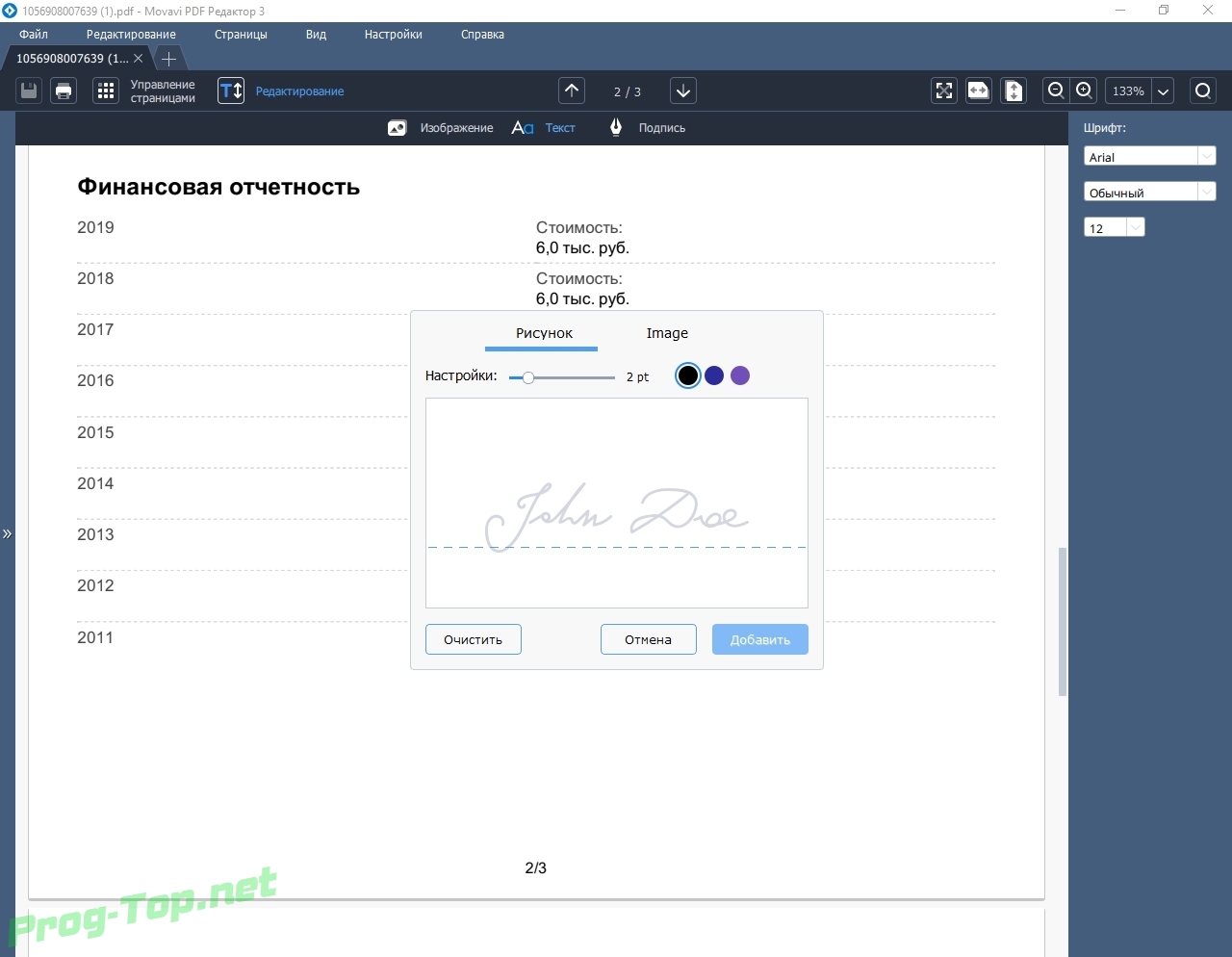 com позаботится обо всем остальном.
com позаботится обо всем остальном.
Цены : В бесплатном плане вы можете подписывать или редактировать до трех документов в месяц. Премиум-версия стоит 9,99 долларов в месяц и предлагает неограниченное количество запросов на подпись или редактирование.
Pros
- Современный, удобный интерфейс
- 100 % веб-программное обеспечение
Минусы
- Бесплатная версия предлагает только ограниченное использование
URL-адрес веб-приложения: https://esign.com/
Приложение для Android: https://play.google.com/store/apps/details ?id=com.esign.esign
Приложение для iOS: https://apps.apple.com/us/app/esign-app/id1513896514
2. Sejda.com
Sejda Sejda — это PDF-редактор, который позволяет изменять документы различными способами. С помощью Sejda вы можете объединить несколько PDF-файлов в один документ, разбить PDF-файл на несколько страниц или извлечь из документа только определенные страницы.
Вы также можете поворачивать или обрезать страницы, добавлять верхние и нижние колонтитулы и заполнять поля форм. Кроме того, Sejda предлагает несколько функций безопасности, таких как защита паролем и шифрование.
Независимо от того, нужно ли вам внести в документ простое редактирование или сложные изменения, Sejda предлагает простой в использовании интерфейс, который позволяет выполнять работу быстро и эффективно.
Цены : доступ на 7 дней за 5 долларов США; доступ на 1 месяц за 7,50 долларов США; Годовая подписка за $63
Pros
- Простое разделение, объединение и преобразование файлов.
- , удобный интерфейс
- настольные приложения, совместимые со всеми операционными системами
- Электронные подписи опции
Cons
- No Mobile Apps
- CAN ONE EDIT ONE DOUMTION ONE 999999999999999999999999999999999999999999999. 9003 Adobe
- Простой, прозрачный интерфейс
- Поддерживает объемную обработку
- 0040
- Более дорогой по сравнению с другими вариантами
- Лучший бесплатный инструмент редактирования PDF
- включает инструменты преобразования файлов
- Совместимый со всеми основными браузерами
- .
 Только два документа могут быть обработаны в день в день в день в день на дне в день в день на дне в день в день. варианты шрифта
Только два документа могут быть обработаны в день в день в день в день на дне в день в день на дне в день в день. варианты шрифта - Надежные инструменты для макетирования PDF
- Пользователи могут переключать планы или отменить в любое время
- Доступно в Интернете и во всех основных мобильных операционных системах
- Круглосуточная поддержка клиентов
- Крутая кривая обучения 30 долларов в месяц и Премиум-план за 40 долларов в месяц. Все цены действительны при помесячной оплате. Стоимость значительно ниже, если вы выбираете годовой контракт.
URL-адрес веб-приложения: https://www.pdffiller.com/en/login/signup
Приложение для Android: https://www.pdffiller.com/en/functionality/go_to_android_store
Приложение для iOS: https://www.
 pdffiller.com/en/functionality/go_to_app_store
pdffiller.com/en/functionality/go_to_app_store6. PDFcandy.com
PDFCandyPDF Candy — это бесплатный онлайн-редактор PDF с широким набором функций.
С помощью PDF Candy вы можете загрузить файл PDF и преобразовать его в текстовый документ, файл RTF или файл Word.
Кроме того, инструменты PDF Candy позволяют переупорядочивать страницы в документе, добавлять водяные знаки, защищать файлы PDF с помощью кодов доступа, редактировать метаданные в файле PDF, разделять или добавлять страницы в документы и извлекать изображения.
Эти задачи так же просты, как выбор инструмента и загрузка документа; PDF Candy сделает все остальное.
Pros
- Simple user interface
- Compatible with many systems
- OCR feature
- Extensive file conversion options
Cons
- No mobile apps
Pricing : Three plans are on предложение: Web Monthly за 6 долларов в месяц, Web Yearly за 48 долларов в месяц и Desktop + Web Lifetime за единовременный платеж в размере 9 долларов.
 9.
9.URL-адрес веб-приложения: https://pdfcandy.com/
7. iLovePDF.com
ILovePDFiLovePDF — это онлайн-пакет для редактирования PDF-файлов, предлагающий ряд функций для работы с PDF-файлами. С iLovePDF вы можете объединять несколько PDF-файлов в один документ, разбивать PDF-файлы на несколько файлов, поворачивать страницы, добавлять водяные знаки и многое другое.
Лучше всего то, что iLovePDF имеет очень простой пользовательский интерфейс. Просто загрузите свои PDF-файлы на веб-сайт и начните редактирование.
Независимо от того, хотите ли вы упростить рабочий процесс или вам нужен быстрый способ редактирования PDF-файлов, iLovePDF — отличный вариант.
Pros
- Solid PDF-Layout Tools
- Работа в Интернете, мобильных устройствах и настольных.
Цены : Бесплатная версия предоставляет доступ ко всем доступным инструментам редактирования в течение ограниченного периода времени. Премиум-версия стоит 4 доллара в месяц.
 Предприятия также могут заключать индивидуальные контракты, соответствующие их потребностям.
Предприятия также могут заключать индивидуальные контракты, соответствующие их потребностям.URL-адрес веб-приложения: https://www.ilovepdf.com/edit-pdf
Приложение для Android: https://play.google.com/store/apps/details?id=com.ilovepdf.www
iOS приложение: https://itunes.apple.com/es/app/ilovepdf/id1207332399?mt=8
8. PDF2Go.com
PDF2GoЕсли вы ищете удобный онлайн-редактор PDF, PDF2Go.com стоит проверка. С помощью этого инструмента вы можете напрямую редактировать документ PDF, добавляя текст или изображения, рисуя прямоугольники или стрелки или выделяя отрывки.
Вы также можете добавить водяной знак в PDF для дополнительной защиты. Лучше всего то, что процесс редактирования очень удобен и прост в использовании.
Pros
- Edit text in PDF directly
- Convert PDF to multiple formats
- Supports images and watermarks
Cons
- No mobile apps
- Limited font options
Pricing : Недельный план стоит 5 долларов, а месячный — 6,50 долларов.

URL-адрес веб-приложения: https://www.pdf2go.com/edit-pdf
5 бесплатных онлайн-редакторов PDF, обеспечивающих безопасность и конфиденциальность ваших файлов
Формат файла PDF стал предпочтительным для важных документов. Часто вам нужно будет заполнить их, отредактировать или изменить их содержимое или даже создать свои PDF-файлы. Учитывая конфиденциальные данные, которые часто содержатся в этих файлах, обратите внимание на эти онлайн-редакторы PDF, которые не отправляют ваши данные на свои серверы, обеспечивая безопасность и конфиденциальность вашего PDF.
Когда вы посещаете веб-сайт и загружаете свой PDF-файл, вся работа происходит в вашем браузере, при этом на сайт ничего не загружается. Ваши данные никогда не покидают ваш компьютер. И есть дополнительное преимущество скорости, так как вся обработка происходит на вашем ПК.
Есть несколько отличных приложений для бесплатной подписи документов в Интернете, но всегда возникает вопрос конфиденциальности и безопасности при загрузке конфиденциальных документов.
 В автономном режиме было бы лучше, но вы не хотите устанавливать неуклюжее программное обеспечение PDF для такой небольшой задачи. Таким образом, PDF Wrench предлагает лучшее из обоих миров.
В автономном режиме было бы лучше, но вы не хотите устанавливать неуклюжее программное обеспечение PDF для такой небольшой задачи. Таким образом, PDF Wrench предлагает лучшее из обоих миров.Приложение позволяет добавлять подписи различными способами. Вы можете загрузить изображение подписи или нарисовать его вручную с помощью инструмента PDF Wrench или написать его в виде текста и выбрать один из вариантов дизайна.
Помимо подписей, PDF Wrench также позволяет объединять изображения и PDF-файлы для создания новых файлов или изменения порядка страниц в PDF-файле. Перестроенный PDF — фантастическая реализация и одна из самых простых, которые мы видели. Опять же, все это в вашем браузере, защищая вашу конфиденциальность.
2. PDF Lizard (Интернет): самый быстрый способ разделить PDF на отдельные страницы
Когда вам нужно разделить PDF на отдельные страницы, процесс становится очень медленным и громоздким с онлайн-приложениями. Для сравнения, PDF Lizard молниеносно быстр и чрезвычайно прост в использовании.

После загрузки PDF-файлов вы увидите четыре варианта: объединить PDF-файлы, разделить PDF-файлы, изображение в PDF и водяной знак PDF. Последний вариант все еще находится в стадии разработки и еще не активен. Для объединения PDF-файлов или преобразования изображений в PDF-файл мы рекомендуем PDF Wrench как более мощный вариант, но PDF Lizard тоже довольно хорош.
Чтобы разделить PDF-файл на отдельные страницы, достаточно нажать кнопку «Разделить PDF-файлы». Приложение почти мгновенно сохранит каждую страницу в виде отдельного PDF-файла в папке загрузок по умолчанию, помеченной как split-1, split-2 и т. д. Вы также можете загрузить несколько PDF-файлов и разделить их одновременно.
Копирование и вставка текста из PDF в блокнот или текстовый процессор приводит ко многим ошибкам форматирования, а иногда даже к неправильному тексту. Одной из самых крутых функций Google Docs является то, что вы можете конвертировать PDF-файлы в файлы Word. Но опять же, это означает, что вы отправляете свои данные на серверы Google, что влияет на конфиденциальность.

Как и всем остальным, вам необходимо зайти на сайт Textractor и дать ему загрузиться; после этого он запускается изначально и в автономном режиме в вашем браузере. Выберите файл на своем диске, а затем нарисуйте рамку над той частью PDF-файла, из которой вы хотите извлечь текст. Вы также можете нарисовать несколько блоков на разных страницах. Это хорошая функция, позволяющая избежать извлечения таких вещей, как текст нижнего колонтитула, заголовки или номера страниц.
После того, как вы установили поля, нажмите кнопку «Извлечь», чтобы увидеть текст во всплывающем окне справа от вашего PDF-файла. Вы можете скопировать и вставить это в любой блокнот или текстовый процессор. Поскольку он полностью автономен, Textractor также быстрее, чем Google Диск или другие варианты преобразования PDF в текст.
4. Look Scanned (Интернет): сделайте так, чтобы цифровые PDF-файлы выглядели так, как будто они были отсканированы
Иногда бюрократия создает ненужные и раздражающие препятствия.
 Некоторые офисы будут настаивать на получении отсканированных копий печатных документов, а не цифровых PDF-файлов, особенно когда необходимы подписи. Это пустая трата времени, бумаги и энергии.
Некоторые офисы будут настаивать на получении отсканированных копий печатных документов, а не цифровых PDF-файлов, особенно когда необходимы подписи. Это пустая трата времени, бумаги и энергии.Но там, где есть ненужная бюрократия, есть разработчик, пытающийся как-то обойти бюрократию. Look Scanned — классное приложение, позволяющее сделать цифровой PDF-файл таким, как будто он был отсканирован с бумаги.
Загрузите файл, и вы сможете сделать его цветным или в оттенках серого, а также добавить рамку или нет. Вы можете отрегулировать поворот скана, установить дисперсию поворота на разных страницах, выбрать, насколько размытым он должен выглядеть, и, наконец, добавить немного шума, чтобы он не казался четким цифровым файлом. Проверьте предварительный просмотр вашего окончательного файла и загрузите его, когда закончите.
5. Photopea (Интернет): самый мощный бесплатный редактор и компрессор PDF
Photopea — лучшее бесплатное программное обеспечение для редактирования фотографий на сегодняшний день, дающее вам такую же мощь, как Photoshop при работе в браузере в автономном режиме.
 Немногие знают, что он также поддерживает PDF-файлы и может работать в качестве редактора PDF.
Немногие знают, что он также поддерживает PDF-файлы и может работать в качестве редактора PDF.Когда вы загружаете файл PDF в Photopea, обработка страниц занимает несколько минут. Наконец, вы увидите все страницы, расположенные рядом друг с другом в сетке в виде монтажных областей. Photopea преобразует текст в текстовые слои, изображения в объекты и векторную графику в векторные фигуры, каждая из которых сохраняется как отдельный слой. Теперь вы можете экспортировать, редактировать или модифицировать любой из этих элементов по отдельности. И когда вы закончите, вы можете снова сохранить файл в формате PDF или преобразовать его в PSD, отдельные файлы JPEG или любой другой формат.
На самом деле возможность сохранения в формате PDF открывает новые возможности. Во-первых, вы можете создавать PDF-файлы с нуля, используя пустую страницу, и добавлять текст или изображения по своему усмотрению. Во-вторых, Photopea становится фантастическим инструментом сжатия PDF, как показано в этом руководстве.

Adobe Acrobat уже много лет является золотым стандартом для редактирования PDF. Он предлагает широкий спектр функций, что делает его идеальным выбором как для частных лиц, так и для компаний. С помощью Adobe Acrobat вы можете добавлять текст и изображения, подписывать документы в электронном виде и даже преобразовывать PDF-файлы в файлы других форматов.
Он предлагает широкий спектр функций, что делает его идеальным выбором как для частных лиц, так и для компаний. С помощью Adobe Acrobat вы можете добавлять текст и изображения, подписывать документы в электронном виде и даже преобразовывать PDF-файлы в файлы других форматов.
Онлайн-версия предлагает все эти функции, а также возможность доступа к файлам с любого устройства, подключенного к Интернету. Будь то дома или в дороге, Adobe Acrobat онлайн — это идеальный способ редактирования PDF-файлов.
Pros
Цены: Существует два плана подписки: Acrobat Standard за 26,67 долларов в месяц и Acrobat Pro за 34,79 долларов в месяц. Тем не менее, оба плана предлагают щедрую скидку, если вы выберете годовой контракт.
URL-адрес веб-приложения: https://www.adobe.com/acrobat/online.html
Приложение для Android: https://play. google.com/store/apps/details?id=com.adobe.reader&hl= en&gl=US
google.com/store/apps/details?id=com.adobe.reader&hl= en&gl=US
Приложение для iOS: https://apps.apple.com/us/app/adobe-acrobat-reader-edit-pdf/id469337564
4. Smallpdf.com
SmallPDFSmallpdf — это PDF-редактор, упрощающий редактирование PDF-файлов. С помощью Smallpdf вы можете быстро добавлять или удалять текст, изображения и страницы.
Вы также можете объединить несколько PDF-файлов в один файл, разделить PDF-файл на несколько файлов или аннотировать свои PDF-файлы. Smallpdf также предлагает набор инструментов для преобразования PDF-файлов в другие форматы, включая Word, Excel, PowerPoint и JPG.
И если вам нужно подписать или заполнить PDF-форму, Smallpdf может помочь и в этом.
Независимо от того, работаете ли вы с личными или профессиональными документами, Smallpdf — идеальный инструмент для редактирования PDF-файлов.
Pros
Cons
Цены : Бесплатная версия предлагает доступ к 21 инструменту PDF. Однако вы можете обрабатывать не более двух документов в день. Профессиональная версия стоит 9 долларов в месяц и предлагает неограниченную обработку, а также доступ ко всем инструментам редактирования PDF без рекламы.
URL-адрес веб-приложения: https://smallpdf.com/edit-pdf
Приложение для Android: https://smallpdf.com/download/android
Приложение для iOS: https://smallpdf.com/download/ios]
5. PDFFiller.com
PDFFillerС pdfFiller стать безбумажным еще никогда не было так просто. Вы можете не только создавать заполняемые PDF-формы, но и преобразовывать их из стандартных форматов, таких как .docx и .odf.
Это комплексное программное обеспечение для создания PDF-файлов позволяет легко редактировать свойства документа, водяные знаки и многое другое.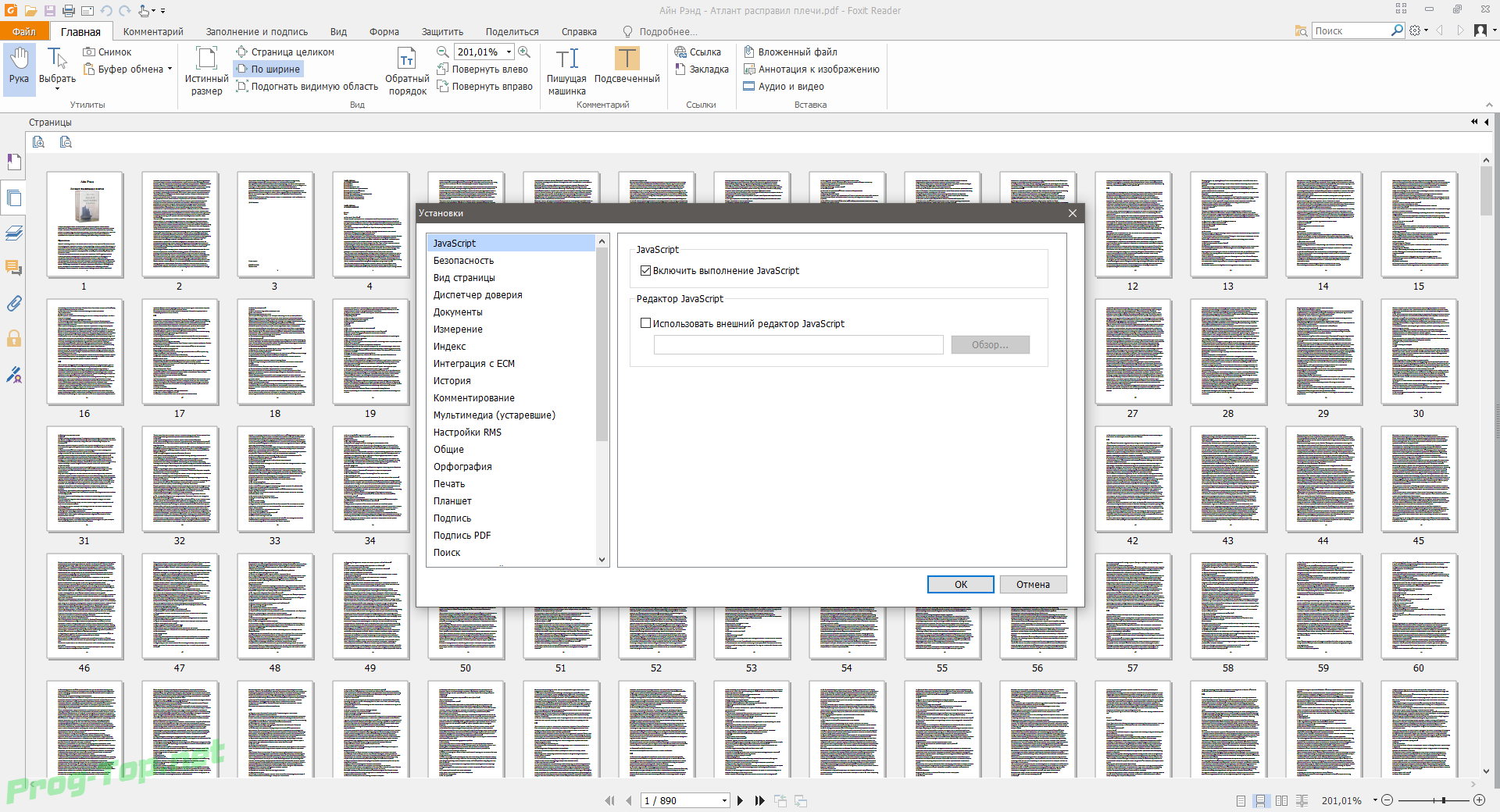 Вы также можете добавлять в свои PDF-файлы подписи, штампы и функции безопасности, такие как защита паролем.
Вы также можете добавлять в свои PDF-файлы подписи, штампы и функции безопасности, такие как защита паролем.
А если вам нужно собрать данные, pdfFiller имеет отличный интерфейс прикладного программирования, который позволяет публиковать интерактивные формы и автоматически собирать ответы.
Pros
Минусы
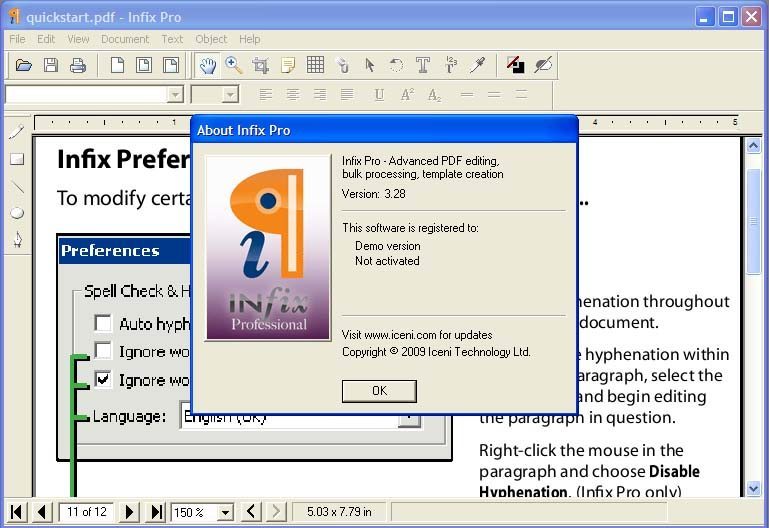
 Также можно просто перетащить файлы в область инструмента Отправить на редактирование на странице Общий доступ.
Также можно просто перетащить файлы в область инструмента Отправить на редактирование на странице Общий доступ.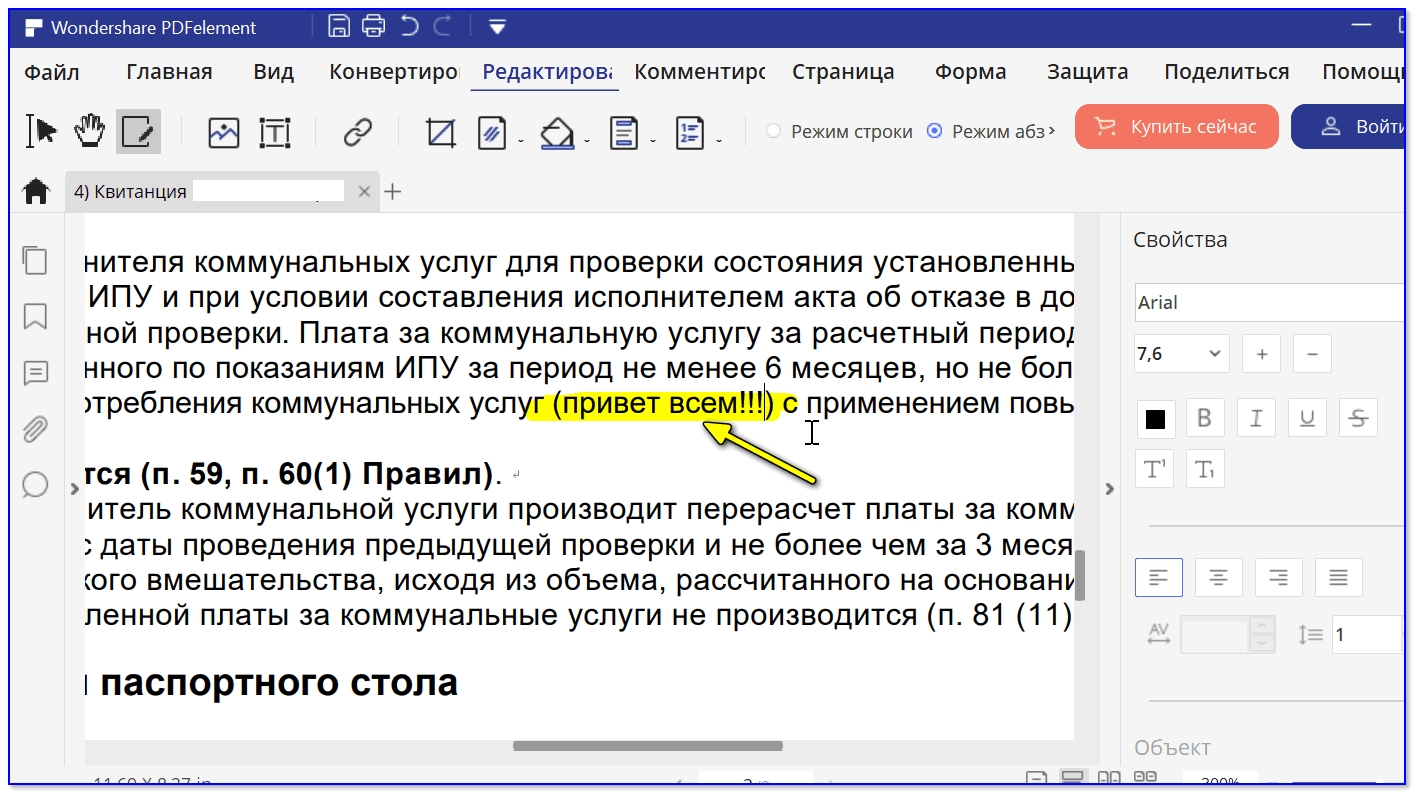 Укажите время, дату и нажмите Добавить. Чтобы установить напоминание для приглашенных пользователей, выберите Добавить напоминание. Укажите время, дату и нажмите Добавить.
Укажите время, дату и нажмите Добавить. Чтобы установить напоминание для приглашенных пользователей, выберите Добавить напоминание. Укажите время, дату и нажмите Добавить.
 Только два документа могут быть обработаны в день в день в день в день на дне в день в день на дне в день в день. варианты шрифта
Только два документа могут быть обработаны в день в день в день в день на дне в день в день на дне в день в день. варианты шрифта pdffiller.com/en/functionality/go_to_app_store
pdffiller.com/en/functionality/go_to_app_store 9.
9.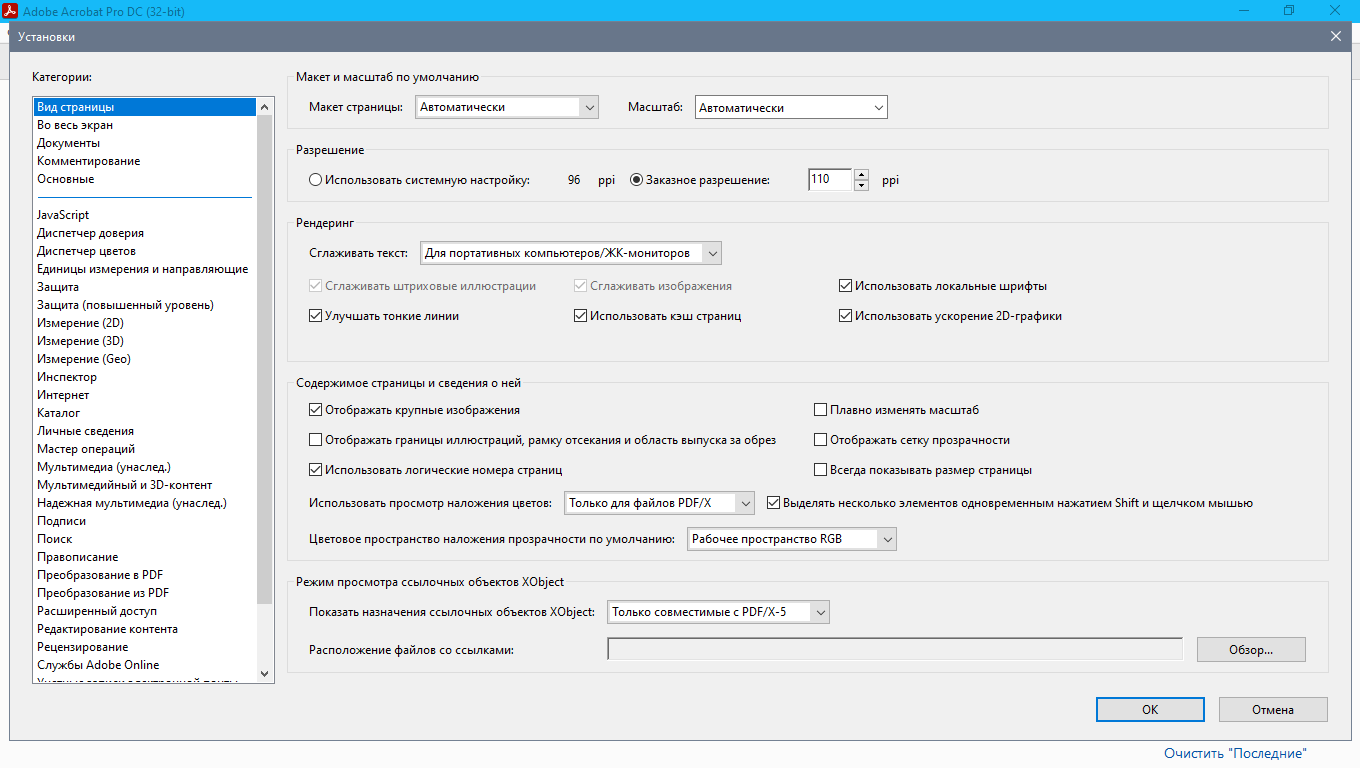 Предприятия также могут заключать индивидуальные контракты, соответствующие их потребностям.
Предприятия также могут заключать индивидуальные контракты, соответствующие их потребностям.:max_bytes(150000):strip_icc()/libreoffice-draw-pdf-editor-842d2fdd35324b6a91eddb3a42048df3.png)
 В автономном режиме было бы лучше, но вы не хотите устанавливать неуклюжее программное обеспечение PDF для такой небольшой задачи. Таким образом, PDF Wrench предлагает лучшее из обоих миров.
В автономном режиме было бы лучше, но вы не хотите устанавливать неуклюжее программное обеспечение PDF для такой небольшой задачи. Таким образом, PDF Wrench предлагает лучшее из обоих миров.
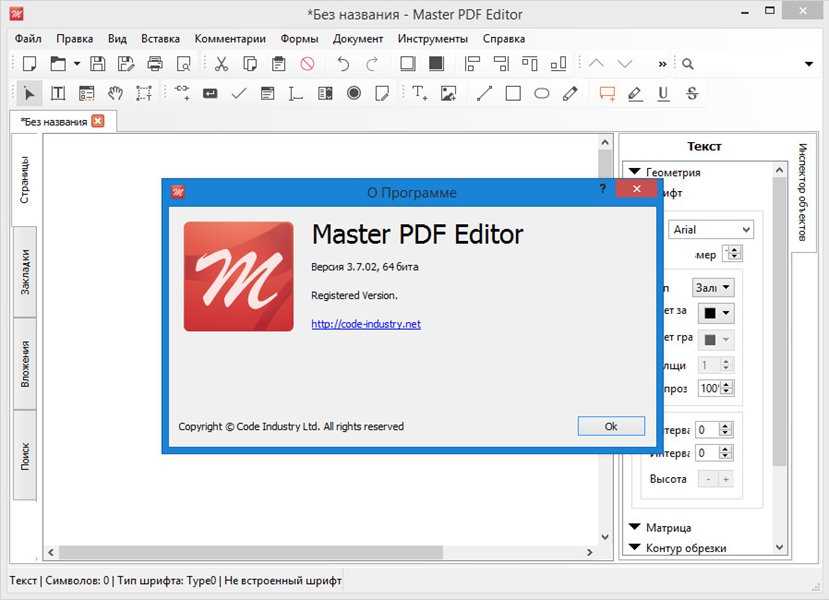
 Некоторые офисы будут настаивать на получении отсканированных копий печатных документов, а не цифровых PDF-файлов, особенно когда необходимы подписи. Это пустая трата времени, бумаги и энергии.
Некоторые офисы будут настаивать на получении отсканированных копий печатных документов, а не цифровых PDF-файлов, особенно когда необходимы подписи. Это пустая трата времени, бумаги и энергии. Немногие знают, что он также поддерживает PDF-файлы и может работать в качестве редактора PDF.
Немногие знают, что он также поддерживает PDF-файлы и может работать в качестве редактора PDF.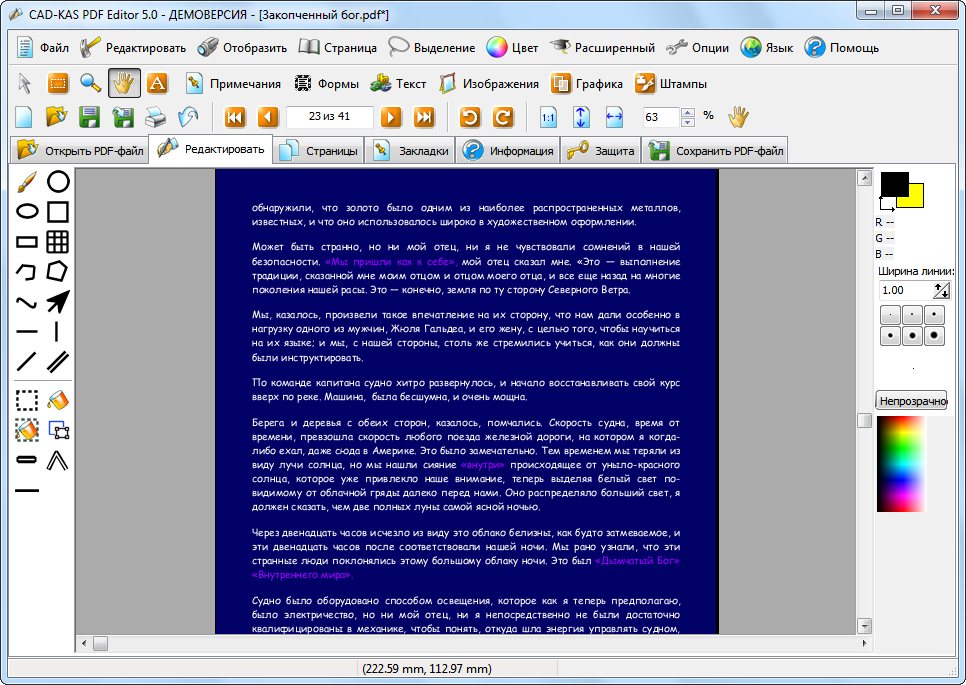
Ваш комментарий будет первым